经常操作电脑的用户就知道,以前在office包含的微软拼音输入法,到了win10正式加入到视窗系统,不过很多的用户纷纷都表示不习惯使用微软拼音输入法,可能是因为是歪果仁开发的缘故吧,不知道中国的风土人情,从而给我们打字带来一些不便,下面,小编就来教大家如何删除win10微软输入法。
使用过win10系统的用户都知道win10是自带输入法的,但是好多小伙伴都用不惯win10自带的输入法,而是安装了第三方的输入法软件,不过很多时候,我们在操作的过程中,一般使用的是微软输入法,那么win10怎么删除微软输入法呢?下面,小编就来跟大家介绍删除的方法。
win10怎么删除微软输入法
在任务栏的语言地方点击一下再点击语言首选项。
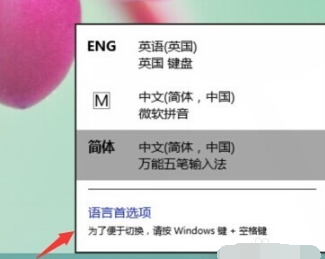
输入法电脑图解1
需要添加除中文以外的另一种语言。如英语,法语等等这样的。如果只有一种语言是不可以删除微软拼音输入法的。
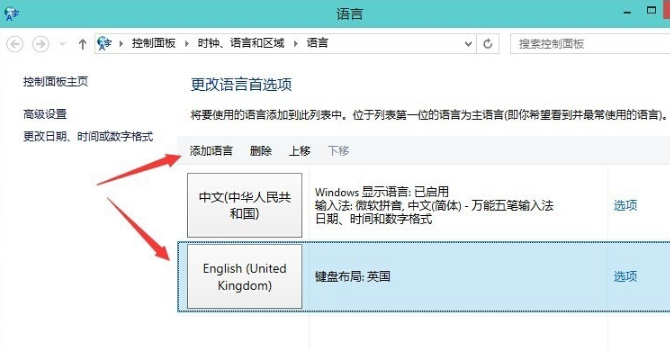
win10电脑图解2
把刚刚添加的英文输入法向上移一下。
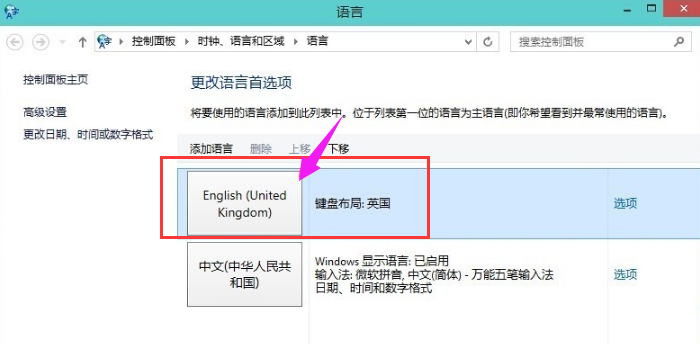
微软输入法电脑图解3
选择中文(中华人民共和国)再点击上面的删除键就可以完成这个语言的删除。再接下来就需要把你想用的输入法再安装一次。
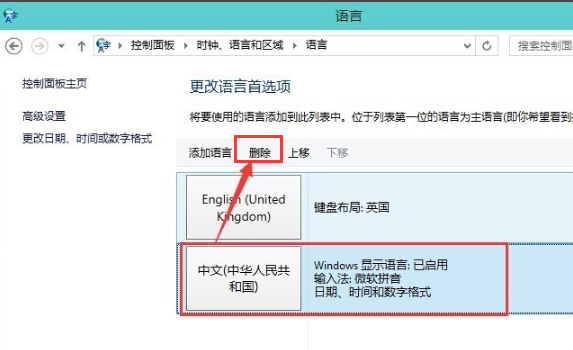
win10电脑图解4
再安装以后就没有微软拼音输入法。
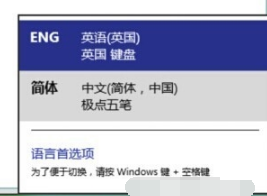
微软输入法电脑图解5
以上就是win10删除微软输入法的方法了。